本篇介紹一下在excel中如何設置最近使用文檔的個數,“最近使用的文檔”的功能能夠記錄用戶最近幾天打開過哪個文檔,從而為用戶下次打開該文檔提供方便。像下圖這樣。(軟件版本:office 2016 系統:win10)
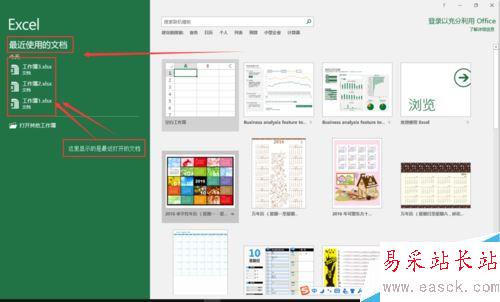
Excel2016“最近使用的文檔 ”顯示個數如何設置?
第一步.打開任意一個excel文檔 或者新建一個空白文檔。
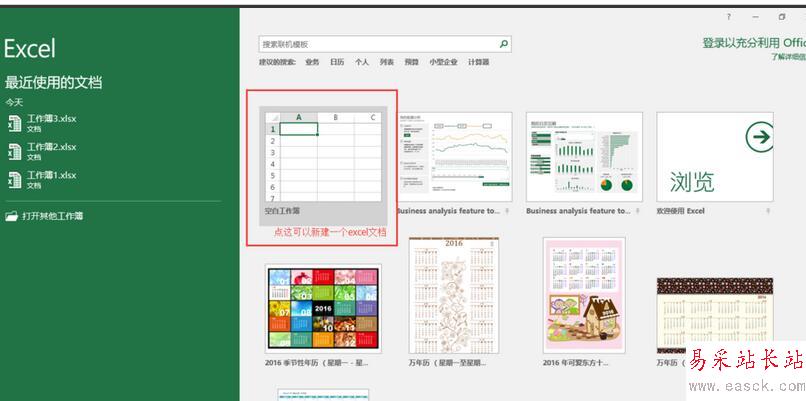
第二步.點擊左上角的 “文件” 選項卡
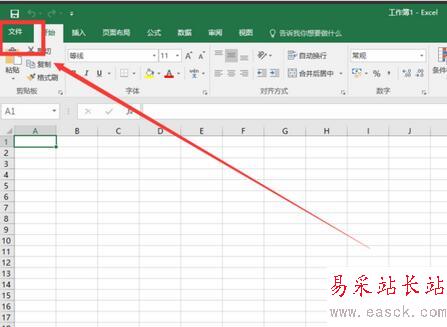
第三步.點擊“文件”后,出現如圖畫面,再單擊 “選項”
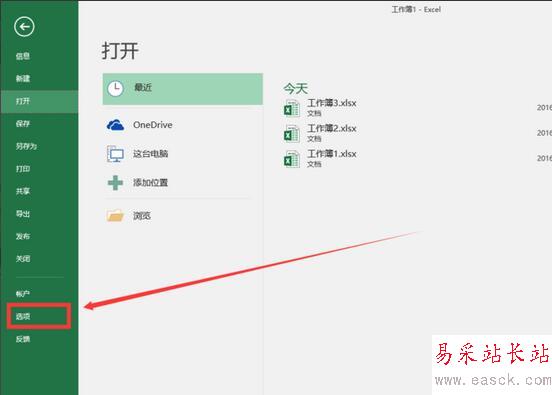
第四步.選擇左側的“高級”,然后往下翻
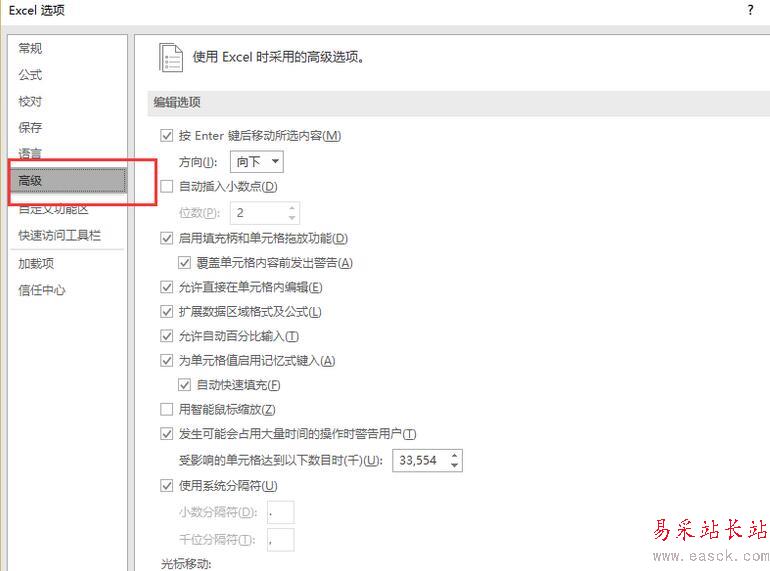
第五步.往下翻后看到“顯示”一欄,可以看到“顯示次數目的最近使用的工作簿” 在后面的框里輸入需要顯示的數量就可以了。
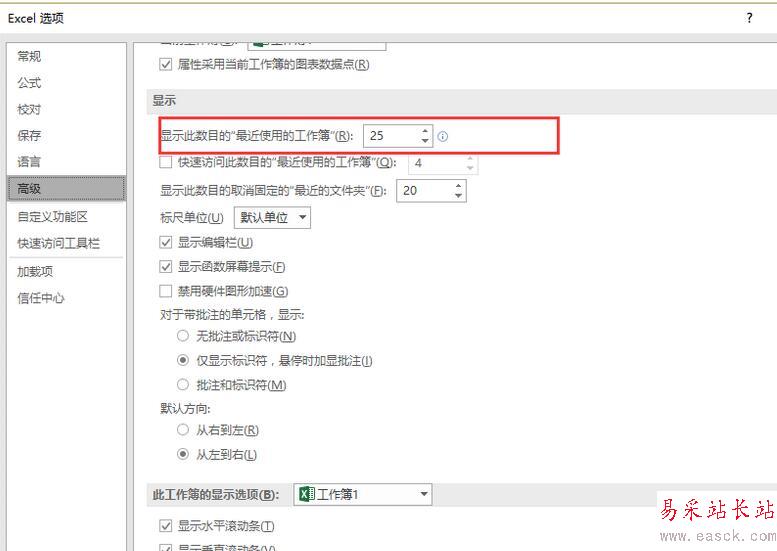
最后(看圖),這里顯示 的是就是你最近打開的文檔,現實的數目取決于你設定是數值(例子:假設你設置此處顯示5個文檔,那么 這里就會顯示5個 你最近打開的文檔)
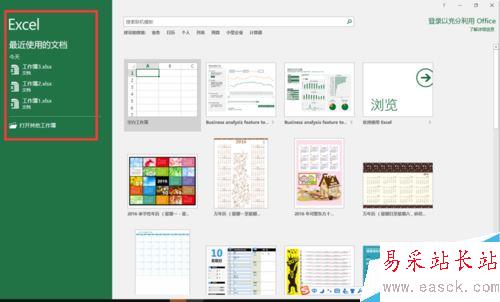
“最近使用的文檔” 的設置值必須小于等于50如果需要關閉這個功能將數值設置為零即可
相關文章閱讀:
Excel2016瀑布圖怎么做?Excel2016瀑布圖繪制教程
Excel2016默認字體怎么修改?Excel2016默認字體永久更改教程
Excel2016無法打印預覽怎么辦?Excel2016打印預覽不可用解決方法
Excel2016不顯示”0“怎么辦?Excel2016不顯示0的解決方法
新聞熱點
疑難解答